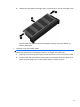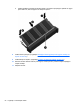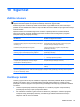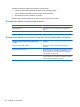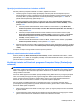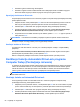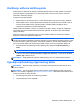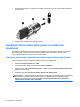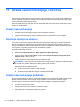User Guide - Linux
Table Of Contents
- Dobro došli
- Upoznajte svoj računar
- Umrežavanje
- Tastatura i pokazivački uređaji
- Multimediji
- Upravljanje napajanjem
- Isključivanje računara
- Postavljanje opcija napajanja
- Korištenje baterijskog napajanja
- Prikazivanje preostalog nivoa napunjenosti baterije
- Umetanje ili uklanjanje baterije
- Punjenje baterije
- Maksimiziranje vijeka trajanja baterije
- Upravljanje niskim nivoima napunjenosti baterije
- Prepoznavanje niskih nivoa napunjenosti baterije
- Rješavanje niskog nivoa napunjenosti baterije
- Rješavanje niskog nivoa napunjenosti baterije kada je vanjsko napajanje dostupno
- Rješavanje niskog nivoa napunjenosti baterije kada je napunjena baterija dostupna
- Rješavanje niskog nivoa napunjenosti baterije kada nikakav izvor napajanja nije dostupan
- Rješavanje niskog nivoa napunjenosti baterije kada računar ne može izaći iz stanja hibernacije
- Štednja energije baterije
- Pohranjivanje baterije
- Odlaganje iskorištene baterije
- Zamjena baterije
- Korištenje vanjskog napajanja naizmjeničnom strujom
- Pogoni
- Vanjske kartice i uređaji
- Memorijski moduli
- Sigurnost
- Zaštita računara
- Korištenje lozinki
- Korištenje funkcije Automatski DriveLock programa Computer Setup (Postavljanje računara)
- Korištenje softvera zaštitnog zida
- Ugradnja opcionalnog sigurnosnog kabla
- Korištenje čitača otiska prsta (samo na odabranim modelima)
- Izrada rezervnih kopija i obnova
- Computer Setup (Postavljanje računara) (BIOS) i Advanced System Diagnostics (Napredna dijagnostika s ...
- MultiBoot
- Rješavanje problema i podrška
- Rješavanje problema
- Računar se ne može pokrenuti
- Ekran računara je prazan
- Softver nepravilno funkcionira
- Računar je uključen, ali ne reagira
- Računar je neobično topao
- Vanjski uređaj ne radi
- Veza s bežičnom mrežom ne radi
- Računar ne prepoznaje optički pogon
- Disk se ne reproducira
- Film nije vidljiv na vanjskom ekranu
- Proces snimanja diska ne počinje ili se zaustavlja prije dovršetka
- Kontaktiranje odjela za podršku
- Naljepnice
- Rješavanje problema
- Čišćenje računara
- Specifikacije
- Elektrostatičko pražnjenje
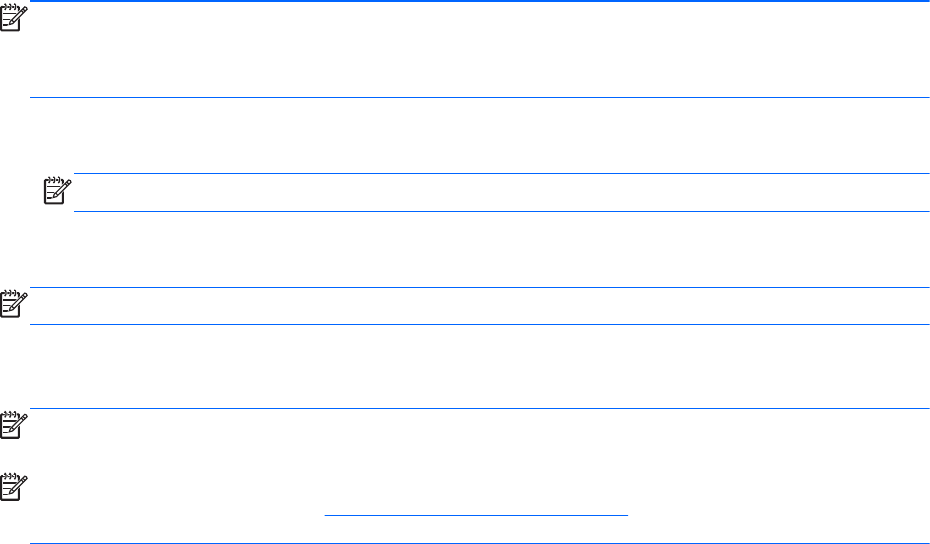
Korištenje softvera zaštitnog zida
Zaštitni zidovi su dizajnirani da spriječe neovlašteni pristup sistemu ili mreži. Zaštitni zid može biti
softverski program koji instalirate na svoj računar i/ili mrežu, odnosno to istovremeno može biti
hardversko i softversko rješenje.
Postoje dva tipa zaštitnog zida:
●
Zaštitni zidovi na računaru domaćinu—softver koji štiti samo onaj računar na koji je instaliran.
●
Mrežni zaštitni zidovi—mrežni zaštitni zidovi instaliraju se između računara na mreži i veze na
Internet. Mrežni zaštitni zidovi mogu biti posebno određeni uređaji ili uređaji kao što su
usmjerivači ili prekidači s funkcijom zaštitnog zida.
Kada je zaštitni zid instaliran u sistemu, svi podaci koji se šalju u sistem i iz njega se nadgledaju i
uspoređuju sa skupom korisnički definiranih kriterija sigurnosti. Svi podaci koji ne zadovoljavaju
kriterij se blokiraju.
Računar ili oprema za umrežavanje mogu već imati instaliran zaštitni zid. Ukoliko nije instaliran,
dostupna su softverska rješenja za zaštitni zid.
NAPOMENA: U određenim okolnostima zaštitni zid može blokirati pristup internetskim igrama,
ometati rad štampača ili zajedničko korištenje datoteka na mreži ili blokirati ovlaštene priloge e-pošte.
Da biste privremeno riješili ovaj problem, onemogućite zaštitni zid, obavite željeni zadatak, a zatim
ponovo omogućite zaštitni zid. Da biste trajno riješili problem, ponovno konfigurirajte zaštitni zid.
1. Da biste prikazali ili modificirali postavke zaštitnog zida, odaberite Computer (Računar) >
YaST.
NAPOMENA: Kada pristupate YaST-u od vas će se tražiti korijenska lozinka.
2. U lijevom okviru kliknite Security and Users (Sigurnost i korisnici), a zatim kliknite Firewall
(Zaštitni zid) u desnom okviru.
NAPOMENA: Kada modificirate postavke zaštitnog zida od vas će se tražiti korijenska lozinka.
Ugradnja opcionalnog sigurnosnog kabla
NAPOMENA: Sigurnosni kabl namijenjen je odvraćanju od zloupotrebe ili krađe računara, ali ne
može to spriječiti.
NAPOMENA: Utor za sigurnosni kabl na vašem računaru može izgledati drugačije od ilustracije
date u ovom odjeljku. Pogledajte
Upoznajte svoj računar na strani 4 kako biste saznali lokaciju utora
za sigurnosni kabl na vašem računaru.
1. Omotajte sigurnosni kabl oko učvršćenog predmeta.
2. Umetnite ključ (1) u bravu kabla (2).
Korištenje softvera zaštitnog zida 57